100% Oprava: VIDEO_SCHEDULER_INTERNAL_ERROR BSOD v systéme Windows 10
Blue Screen of Death chyby sú najzávažnejšie chyby, s ktorými sa môžete stretnúť na Windows 10. Tieto chyby spôsobia zlyhanie vášho PC a spôsobia stratu dát, preto je dôležité, aby ste vedeli, ako opraviť chybu VIDEO_SCHEDULER_INTERNAL_ERROR.
VIDEO_SCHEDULER_INTERNAL_ERROR môže spôsobiť problémy na vašom PC a keď hovoríme o problémoch, používatelia tiež hlásili nasledujúce problémy:
- Interná chyba plánovača videa Nvidia, AMD - Najčastejšou príčinou tejto chyby je vaša grafická karta a používatelia Nvidia aj AMD oznámili tento problém.
- Interná chyba Video Plánovač - táto chyba sa môže objaviť aj po pretaktovaní zariadenia. Ak ste zariadenie nedávno pretaktovali, nezabudnite odstrániť nastavenia pretaktovania a skontrolovať, či sa problém vyriešil.
- Interná chyba plánovača videa počas hry - mnohí používatelia tento problém zaznamenali len počas hrania hier. Ak máte rovnaký problém, pravdepodobne máte problém s grafickou kartou.
- Grafická karta internej chyby plánovača videa - grafická karta môže spôsobiť, že sa táto chyba objaví, a ak máte tento problém, môžete skúsiť aktualizovať ovládač grafickej karty a skontrolovať, či to pomáha.
- Interná chyba plánovača videa po spánku - V niektorých prípadoch sa táto chyba môže zobraziť po prebudení počítača z režimu spánku. Ak sa tak stane, skontrolujte nastavenia počítača.
- Video Plánovač Interná chyba Povrch Pro - Táto chyba sa môže vyskytnúť na každom zariadení Windows, a Surface Pro nie je výnimkou. Ak máte túto chybu vo svojom Surface Pro, vyskúšajte niektoré z našich riešení.
- Modrá obrazovka smrti Video Plánovač Interná chyba - Táto chyba sa vždy dodáva s modrou obrazovkou smrti správy, ktorá spôsobí, že počítač reštartovať. Ak chcete vyriešiť problém, možno budete musieť skontrolovať hardvér.
- Interná chyba plánovača videa Chrome - Niektorí používatelia nahlásili tento problém v prehliadači Google Chrome. Tento problém však môžete vyriešiť jednoducho vypnutím akcelerácie hardvéru v prehliadači Chrome.
Rýchle riešenie na opravu rôznych chýb v systéme Windows 10
- Krok 1 : Stiahnite si tento nástroj na skenovanie a opravu počítača
- Krok 2 : Kliknite na tlačidlo „Spustiť skenovanie“ a vyhľadajte problémy systému Windows, ktoré by mohli spôsobiť chyby BSOD v systéme Windows 10
- Krok 3 : Kliknutím na tlačidlo „Spustiť opravu“ opravíte všetky problémy (vyžaduje aktualizáciu).
Ako opraviť chybu VIDEO_SCHEDULER_INTERNAL_ERROR BSoD
- Stiahnite si najnovšie aktualizácie systému Windows 10
- Stiahnite si najnovšie ovládače
- Nainštalujte staršiu verziu ovládačov AMD
- Zmeňte nastavenia grafickej karty
- Zakážte akceleráciu hardvéru v prehliadači Chrome
- Zmeňte veľkosť grafickej pamäte v systéme BIOS
- Obnoviť systém Windows 10
- Skontrolujte chybný hardvér
Riešenie 1 - Stiahnite si najnovšie aktualizácie systému Windows 10
Každý operačný systém má svoj podiel na problémoch s hardvérom a softvérom, a to isté platí aj pre Windows 10. Hoci Windows 10 má nejaké drobné problémy, tieto problémy môžu spôsobiť, že sa objavia chyby Blue Screen of Death, preto je dôležité stiahnuť najnovšie aktualizácie.
Spoločnosť Microsoft často vydáva nové aktualizácie a tieto aktualizácie prinášajú vylepšenia zabezpečenia a nové funkcie, ako aj mnohé opravy chýb súvisiace s hardvérom a softvérom. Ak chcete, aby bol váš počítač bezpečný a stabilný, dôrazne vám odporúčame prevziať najnovšie opravy pomocou služby Windows Update.
Systém Windows 10 automaticky prevezme potrebné aktualizácie, ale aktualizácie môžete skontrolovať aj manuálne nasledujúcim spôsobom:
- Stlačením klávesu Windows + I otvorte aplikáciu Nastavenia .
- Keď sa otvorí aplikácia Nastavenia, prejdite do časti Aktualizácia a zabezpečenie .

- Teraz kliknite na tlačidlo Skontrolovať aktualizácie .
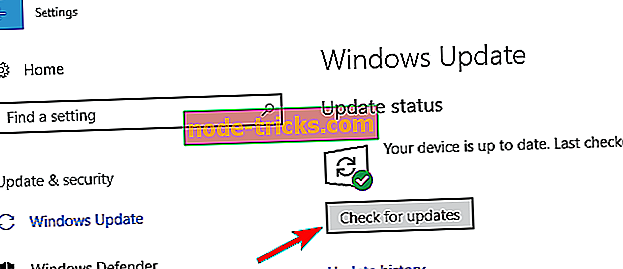
Systém Windows teraz skontroluje dostupné aktualizácie. Ak sú k dispozícii nejaké aktualizácie, systém Windows ich prevezme a nainštaluje na pozadí. Po aktualizácii systému Windows skontrolujte, či sa problém stále zobrazuje.
Riešenie 2 - Stiahnite si najnovšie ovládače
Bez vhodných ovládačov nebude systém Windows 10 rozpoznávať váš hardvér, takže ho nebudete môcť používať. Ak chcete zabrániť chybám BSoD, odporúčame, aby ste aktualizovali všetky ovládače.
Aktualizácia ovládačov je pomerne jednoduchá úloha a všetko, čo musíte urobiť, je navštíviť výrobcu hardvéru a prevziať najnovšie ovládače pre vaše zariadenie. Ak zistíte, že proces aktualizácie ovládača je trochu mätúci, skontrolujte si náš návod, ako aktualizovať ovládače grafických kariet pre podrobné pokyny.
Podľa používateľov mali problémy s ovládačmi spoločnosti Intel, preto ak máte nainštalované akékoľvek zariadenia Intel, najskôr vás vyzývame, aby ste aktualizovali svoje ovládače a potom aktualizovali ovládače pre všetky ostatné hardvérové komponenty.
Aktualizácia ovládačov je rozhodujúca pre stabilitu a bezpečnosť vášho systému, ale manuálne sťahovanie ovládačov nie je najefektívnejším spôsobom, ako tieto problémy vyriešiť. Ak chcete aktualizovať všetky ovládače iba jedným kliknutím, odporúčame vám vyskúšať tento softvér aktualizácie ovládačov.
Riešenie 3 - Nainštalujte staršiu verziu ovládačov AMD

Niekedy vaše grafické ovládače môžu spôsobiť chybu VIDEO_SCHEDULER_INTERNAL_ERROR BSoD, najmä ak sú vaše ovládače zastarané alebo poškodené. Ak chcete odstrániť túto chybu, odporúča sa odstrániť ovládače grafických kariet a nainštalovať staršiu verziu ovládačov.
Ak chcete ovládač grafickej karty odstrániť, odporúčame vám prevziať a používať nástroj na odinštalovanie ovládača. Po odinštalovaní ovládača grafickej karty musíte navštíviť webovú stránku AMD a prevziať staršiu verziu ovládačov. Majte na pamäti, že aj keď nemáte vlastnú grafickú kartu AMD, môžete toto riešenie vyskúšať.
Riešenie 4 - Zmeňte nastavenia grafickej karty
Niekoľko používateľov uviedlo, že chybu VIDEO_SCHEDULER_INTERNAL_ERROR možno opraviť zmenou nastavení grafickej karty. Podľa používateľov museli zmeniť nastavenia ovládacieho panela Intel a ovládacieho panela Nvidia na výkon namiesto kvality.
Ak používate grafiku Nvidia, mali by ste nastaviť ovládací panel Physx na predvolený v ovládacom paneli Nvidia. Ak kartu Nvidia nepoužívate, môžete podobné nastavenia zmeniť aj v aplikácii Catalyst Control Center.
Riešenie 5 - Vypnite akceleráciu hardvéru v prehliadači Chrome
Túto chybu zaznamenalo len málo používateľov pri sledovaní videí v prehliadači Chrome. Podľa nich je jediným riešením zakázať akceleráciu hardvéru v prehliadači Chrome. Postupujte podľa týchto jednoduchých krokov:
- V prehliadači Chrome kliknite na tlačidlo Ponuka a vyberte položku Nastavenia .
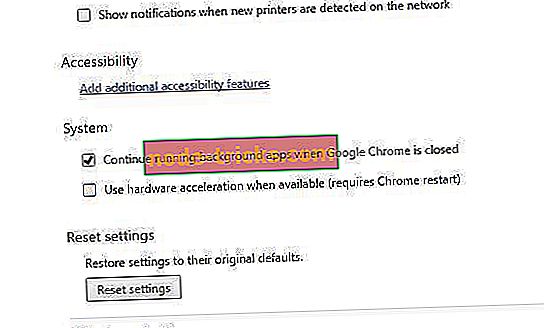
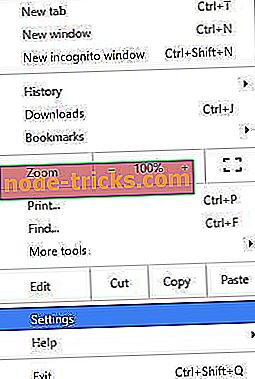
- Prejdite nadol a kliknite na položku Zobraziť rozšírené nastavenia .
- Prejdite do časti Systém a zrušte začiarknutie políčka Použiť akceleráciu hardvéru, ak je k dispozícii .
- Ak chcete použiť zmeny, reštartujte prehliadač Chrome.
Riešenie 6 - Zmeňte veľkosť grafickej pamäte v systéme BIOS
Ak používate integrovanú grafiku, tento problém môžete vyriešiť zmenou veľkosti grafickej pamäte v systéme BIOS. Ak chcete vidieť, ako pristupovať k systému BIOS a ako zmeniť veľkosť grafickej pamäte, odporúčame vám, aby ste si podrobne preštudovali manuál k základnej doske.
Používatelia oznámili, že nastavenie grafickej pamäte na 128 MB pre grafiku Intel opravilo problém, takže si určite vyskúšajte toto riešenie, aj keď nemáte integrovanú grafiku Intel.
Riešenie 7 - Reset Windows 10
BSoD chyby ako VIDEO_SCHEDULER_INTERNAL_ERROR môžu byť spôsobené určitým softvérom a na odstránenie tohto problému môžete vykonať reset Windows 10. Musíme vás upozorniť, že tento postup je podobný čistej inštalácii a zmaže všetky súbory z oddielu C, takže ich nezabudnite zálohovať.
Počas tohto postupu budete potrebovať aj zavádzaciu jednotku USB flash so systémom Windows 10, takže ju určite vytvorte. Ak chcete spustiť obnovenie systému Windows 10, postupujte takto:
- Reštartujte počítač niekoľkokrát, aby sa spustila automatická oprava.
- Vyberte položku Riešenie problémov> Obnoviť tento počítač> Odstrániť všetko . Počas tohto kroku môžete byť vyzvaní na vloženie inštalačného média Windows 10, takže buďte pripravení to urobiť.
- Vyberte Iba jednotku, na ktorej je nainštalovaný systém Windows> Jednoducho odstráňte moje súbory a kliknite na tlačidlo Obnoviť .
- Na dokončenie resetu postupujte podľa krokov.
Riešenie 8 - Skontrolujte chybný hardvér

Váš hardvér môže často spôsobiť tieto typy chýb, preto je potrebné nájsť a nahradiť chybný hardvér. Niekoľko používateľov uviedlo, že chybná grafická karta spôsobila túto chybu a výmena karty problém vyriešila.
Majte na pamäti, že niekedy určitý hardvér nie je kompatibilný s aktuálnou konfiguráciou alebo s operačným systémom Windows 10, a to môže spôsobiť, že sa objavia tieto a mnohé ďalšie chyby. Len málo užívateľov uviedlo problémy so starými televíznymi kartami a podľa nich odstránenie televíznej karty trvalo opravilo chybu.
Ak máte stále problémy s hardvérom alebo sa im chcete v budúcnosti vyhnúť, dôrazne vám odporúčame, aby ste si tento nástroj (100% bezpečný a testovaný nami) stiahli, aby sme vyriešili rôzne problémy s počítačom, napríklad zlyhanie hardvéru, tiež stratu súborov a malware.
VIDEO_SCHEDULER_INTERNAL_ERROR Chyba BSoD je zvyčajne spojená s vašou grafickou kartou, ale túto chybu môžete ľahko odstrániť pomocou jedného z našich riešení.


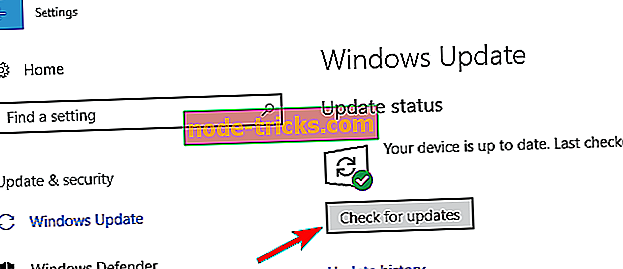
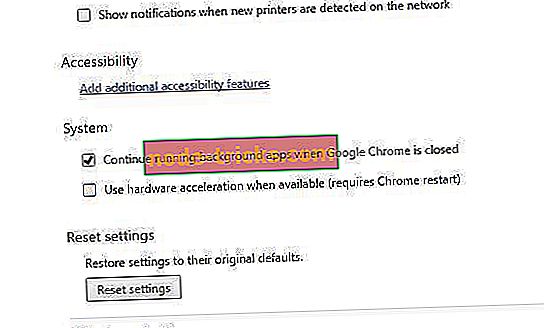
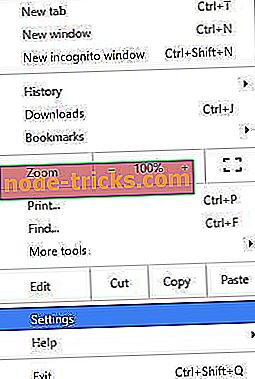

![Systém Windows nedokázal nainštalovať váš Android [FIX IT NOW]](https://node-tricks.com/img/fix/599/windows-was-unable-install-your-android-2.jpg)





